En anteriores entregas mostré capturas de pantalla del uso de SWAP, el voltaje, y la frecuencia del microprocesdor ARM de la Raspberry, entre otros valores.
Muchos de los vosotros os preguntaréis cual era esa herramienta, y como disponer de ella, así que en esta entrega veremos para que sirve RPI-Monitor y como podéis disfrutar de sus ventajas en tres sencillos pasos.
¿Que es RPI Monitor y para que sirve?
Esta amigable aplicación Web nos permite monitorizar en tiempo real nuestra Raspberry, y generar estadísticas con estos datos para ver como evolucionan los parámetros pasadas unas horas o unos días desde que encendemos la PI.
Gracias a estas estadísticas podemos ajustar el uso de nuestra PI o ver si es adecuada para el proyecto que vayamos a desarrollar.
¿Como lo instalo y utilizo?
Muy sencillo, lo voy a explicar de forma gráfica para que todo el mundo pueda seguir este manual, solo debes seguir estos tres pasos:
Paso 1: Instalar RPI Monitor:
Para instalarlo, debemos acceder a la Pi Store, disponible mediante la interfaz gráfica de la Raspberry, e instalarlo.
Para acceder a la interfaz gráfica solo debemos lanzar el servidor de XWindows desde la terminal de la PI con la siguiente orden:
pi@raspberrypi ~ $sudo startx
También es posible acceder a la interfaz gráfica de forma remota con FreeRDP como vimos en esta entrega anterior.
El uso de la Pi Store es muy similar a cualquier Market de Android, así que no tiene dificultad alguna, solo debemos buscar RPI-Monitor e hacer “click” en Install.
Paso 2: Acceder a la interfaz Web
RPI-Monitor es una aplicación web que se aloja en la PI, por lo tanto podemos acceder desde cualquier nodo que tenga acceso a la Raspberry y disponga de navegador Web, ya sea desde nuestra red local o vía Internet si así lo hemos configurado.
Simplemente debemos acceder desde cualquier navegador web al puerto 8888 de la Pi una vez haya finalizado la instalación y hacer click en “Start” o leer el código QR desde un dispositivo móvil conectado al WIFI o la VPN de la misma red local que la Raspberry PI.
Tambien existe la posibilidad de acceder vía Internet por ejemplo configurando un acceso mediante servicios como NOIP.
Paso 3: Mostrar datos en tiempo real
Cuando accedemos al panel de control de esta aplicación Web, podemos comprobar que los valores que vemos siempre serán los mismos hasta que recarguemos la página, pero esto tiene fácil solución.
Con una simple configuración permitiremos que los valores cambien automáticamente para así disponer de información en tiempo real, también es posible animar las barras para darle un toque de modernidad, podéis copiar la configuración de la imagen de arriba.
¿Y como puedo ver las estadísticas?
En este apartado podemos ver las estadísticas del uso de la RAM y la SWAP, de la temperatura, el uso de la Red, la carga y el uso de la CPU y del uso de disco.
Esto resulta bastante útil para diagnosticar posibles fallos o prevenirlos, y detectar si la implementación de nuestro proyecto es viable en una Raspberry PI.
Shell in a Box de RPI-Monitor
Finalmente también disponemos de una Shell in a Box, es decir una de las opciones del menú nos da acceso a una Shell en Bash a través de nuestro navegador Web.
Yo no la suelo utilizar ya que la autenticación es a nivel de Sistema Operativo, y no está protegido el acceso a esta pagina Web de ninguna forma, la única medida preventiva es que fuerza el acceso vía HTTPS.
Podemos acceder a ella a través del puerto 4200.
De todos modos si os animáis a utilizarla, os sugiero que os hagáis un buen Script de reglas para IPTables, o que configuréis el módulo de control de acceso del servidor Web Apache o del servidor web que utilicéis, y que le cambiéis el puerto por defecto.
Si queréis mas información al respecto seguid atentos a próximas entregas.
Si te ha gustado puedes seguirme en Twitter, Facebook, Google+, Linkedin, o compartirlo con los botones ubicados debajo de esta publicación, si tienes cualquier pregunta o sugerencia no dudes en comentar.

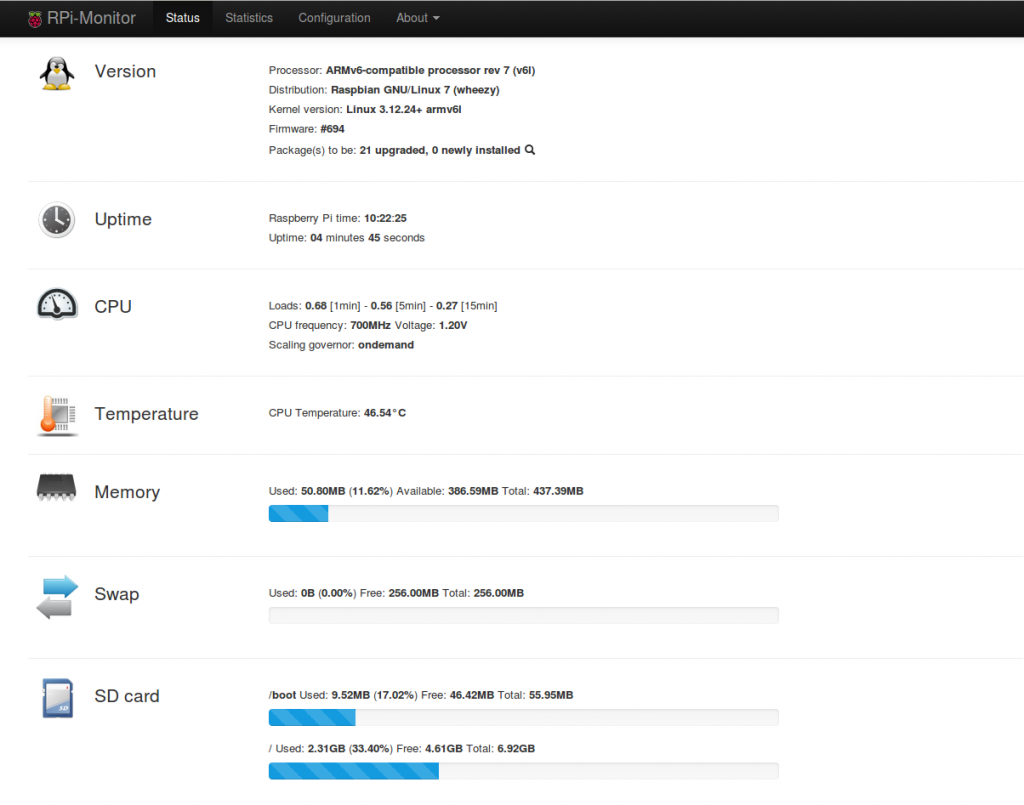
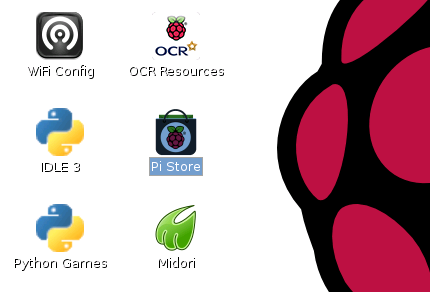
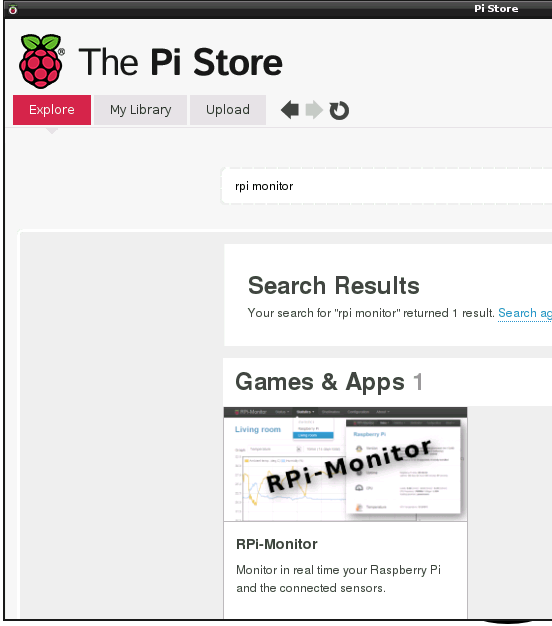
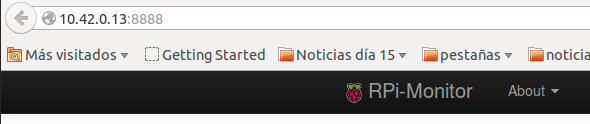
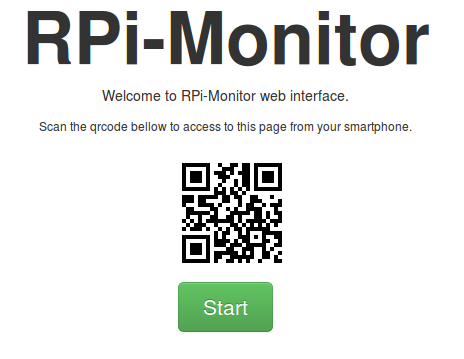
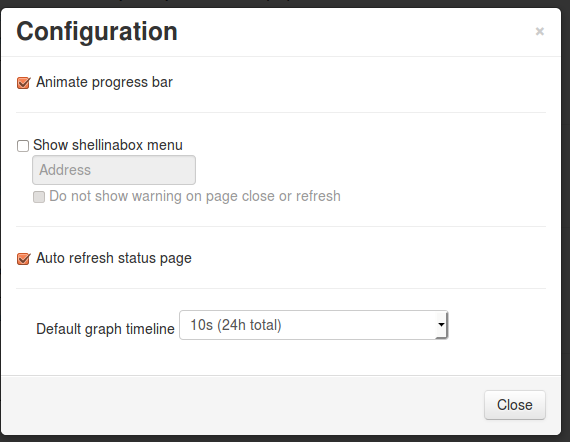
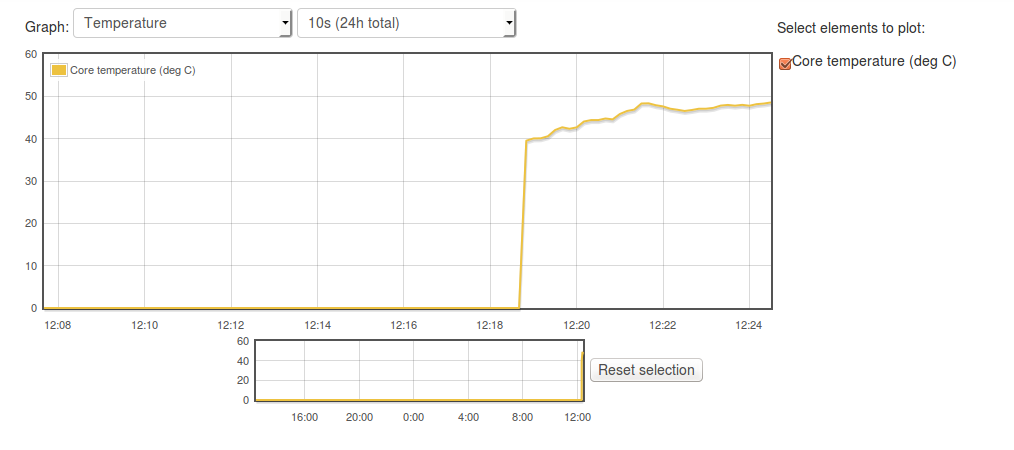
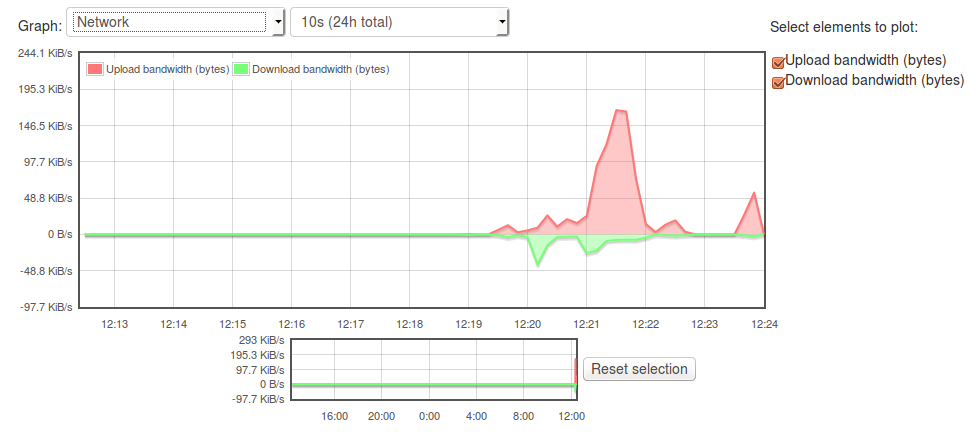
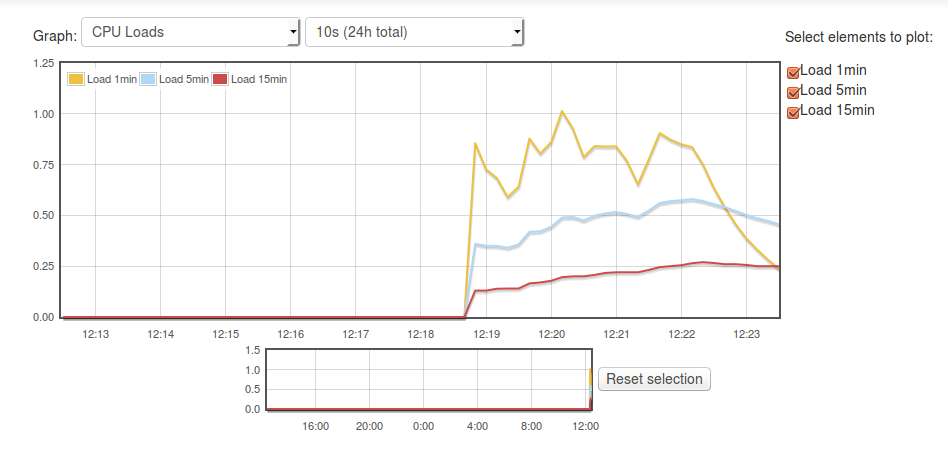
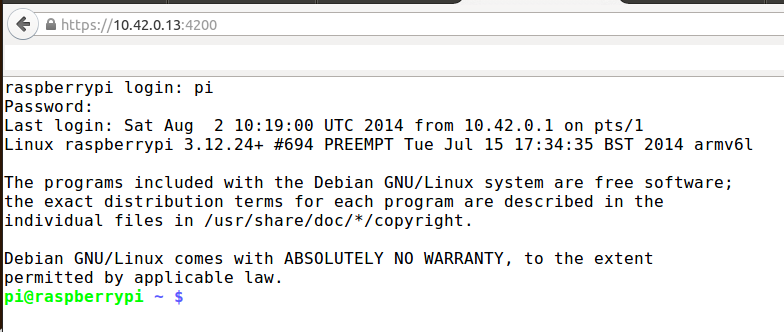




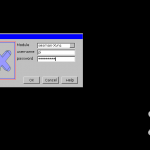









Hola brother, una duda como instalo una librería en mono develop C# raspberry pi 2 para controlar los pines GPIO, gracias!
Hola Omar, gracias por tu comentario.
De momento nunca he programado en C#, así que no te puedo orientar en ese sentido, si te sirven las librerías en Python en este blog encontrarás información al respecto.